Page 1

GT-C3300K
Brukerhåndbok
Page 2
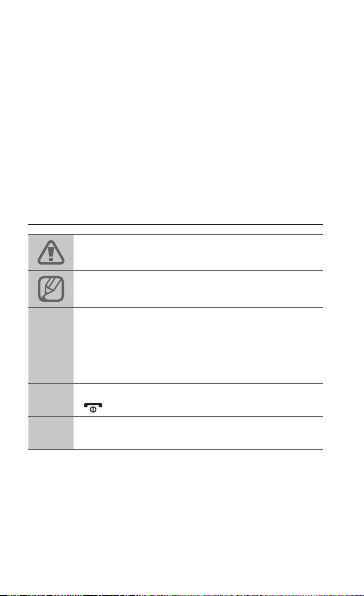
Bruk av denne
veiledningen
Denne brukerveiledningen har blitt laget spesielt for
å lede deg gjennom funksjonene i telefonen. For å
komme i gang raskt, se “Introduserer mobiltelefonen,”
“Sette sammen og klargjøre mobiltelefonen,” og “Bruke
grunnleggende funksjoner.”
Ikoner
Forsiktig—situasjoner som kan forårsake skade på
apparatet eller annet utstyr
Merknad—merknader, tips for bruk eller
tilleggsinformasjon
Etterfulgt av—rekkefølgen til alternativer eller
menyer du må velge for å utføre en handling, for
eksempel: I menymodus velger du Meldinger
→
→ Opprett melding (representerer Meldinger
etterfulgt av Opprett melding)
Hakeparenteser—telefontaster, for eksempel:
[ ]
►
2
] (tilsvarer Slå av og på / Avslutt meny)
[
Se—sider med relatert informasjon, for eksempel:
► s.12 (tilsvarer "se side 12")
Page 3
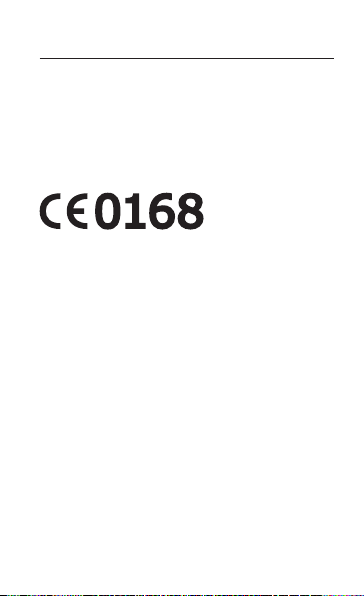
Informasjon om opphavsrett
Rettighetene til alle teknologier og produkter som
inngår i dette apparatet tilhører sine respektive eiere:
®
Bluetooth•
er et registrert varemerke som tilhører
Bluetooth SIG, Inc. over hele verden.
Java™ er et varemerke som tilhører Sun •
Microsystems, Inc.
3
Page 4
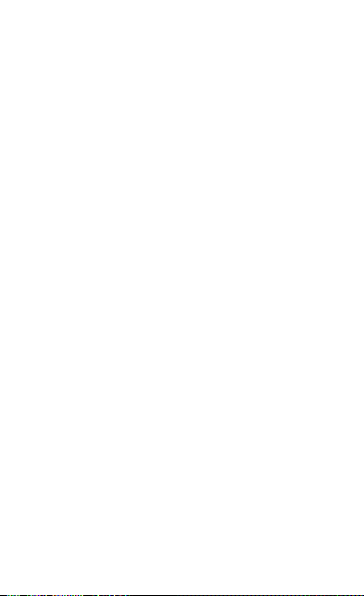
Innhold
Introduserer mobiltelefonen ........................................... 6
Telefonens utforming .......................................................... 6
Ikoner .................................................................................8
Sette sammen og klargjøre mobiltelefonen ................10
Sette inn SIM-kort og batteri ............................................10
Lade batteriet ................................................................... 11
Sette inn et minnekort (valgfritt) ....................................... 12
Bruke en stylus og berøringsskjermen ............................13
Bruke grunnleggende funksjoner ................................ 14
Slå telefonen på eller av ..................................................14
Åpne menyer ....................................................................14
Bruke kontrollprogrammer ...............................................15
Kongurere telefonen ....................................................... 16
Bruke grunnleggende samtalefunksjoner ........................16
Sende og lese meldinger ................................................. 18
Sende og lese e-postmeldinger ....................................... 18
Skrive tekst .......................................................................19
Legge til og nne kontakter ..............................................20
Bruke grunnleggende kamerafunksjoner ........................ 21
Lytte til musikk ..................................................................22
Bruke nettleseren .............................................................24
Bruke Google-tjenester .................................................... 25
Bruke avanserte funksjoner .........................................26
Bruke avanserte anropsfunksjoner ..................................26
Bruke avanserte telefonbokfunksjoner ............................29
4
Page 5
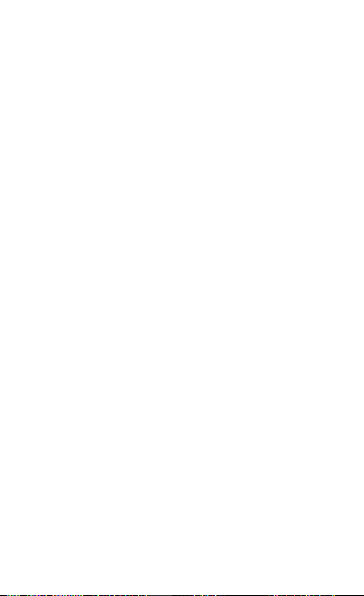
Bruke avanserte meldingsfunksjoner ..............................29
Bruke avanserte kamerafunksjoner .................................30
Bruke avanserte musikkfunksjoner ..................................33
Bruke verktøy og programmer ..................................... 35
Bruke den trådløse Bluetooth-funksjonen .......................35
Aktivere og sende en SOS-melding ................................37
Aktivere tyverisporing .......................................................38
Foreta falske anrop .......................................................... 39
Spille inn og spille av lydnotater....................................... 39
Redigere bilder .................................................................40
Vise bilder og videoer på nettet .......................................40
Bruke Java-spill og -programmer ..................................... 40
Opprette en verdensklokke ..............................................41
Stille inn og bruke alarmer ...............................................41
Bruke kalkulatoren ...........................................................42
Konvertere valutaer eller mål ...........................................42
Stille inn en nedtellingstimer ............................................42
Bruke stoppeklokken ........................................................ 42
Opprette nye oppgaver ....................................................43
Opprette et tekstnotat ......................................................43
Administrere kalenderen .................................................. 43
Feilsøking .......................................................................44
Informasjon om sikkerhet og bruk ............................... 48
5
Page 6

Introduserer
mobiltelefonen
I dette avsnittet får du informasjon om telefonens
utforming, taster og ikoner.
Telefonens utforming
1
2
3
6
4
5
Page 7

1
Volumtast
I hvilemodus: justerer telefonens
volum og foretar et falskt
anrop (ned). I menymodus:
blar gjennom menyalternativer,
sender en SOS-melding
Forhåndsdenerte menyer
kan variere avhengig av
tjenesteleverandøren
►
”Aktivere og sende en SOSmelding”
►
”Foreta falske anrop”
2
Tilbake-tasten
I menymodus: går tilbake til
forrige nivå
3
Ringetast
Slår nummer eller besvarer
samtale. I hvilemodus: henter de
siste utgående, ubesvarte eller
innkommende samtaler
4
Låsetast
I hvilemodus: låser eller låser opp
berøringsskjermen og tastene
(trykk og hold)
5
Av/På / Avslutt
Slår telefonen av og på (trykk
og hold). Avslutter en samtale.
I menymodus: annullerer
inntastede data og går tilbake til
hvilemodus
7
Page 8

Ikoner
Ikonene som vises på skjermen kan variere avhengig
av region eller tjenesteleverandør.
Ikon Denisjon
Signalstyrke
GPRS-nett tilkoblet
EDGE-nett tilkoblet
Samtale pågår
Aktivere viderekobling
SOS-meldingsfunksjonen er aktivert
Roaming (utenfor vanlig dekning)
Tilkoblet en datamaskin
Kobler til en sikker nettside
FM-radio på
Musikkavspilling pågår
Musikkavspilling på pause
Bluetooth aktivert
Alarm aktivert
Minnekort satt inn
8
Page 9
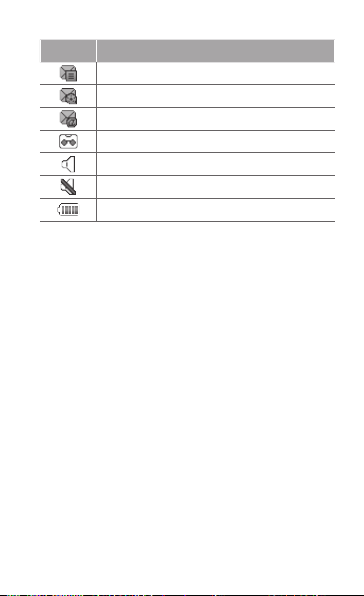
Ikon Denisjon
Ny tekstmelding (SMS)
Ny multimediemelding (MMS)
Ny e-postmelding
Ny mobilsvarmelding
Normal prol aktivert
Stille prol aktivert
Batterinivå
9
Page 10

Sette sammen
og klargjøre
mobiltelefonen
Begynn med å sette sammen og konfigurere
mobiltelefonen for første gangs bruk.
Sette inn SIM-kort og batteri
Fjern bakdekselet og sett inn SIM-kortet.1.
Bakdeksel
Sett inn batteriet og fest bakdekselet igjen.2.
Batteri
10
SIM-kort
Page 11
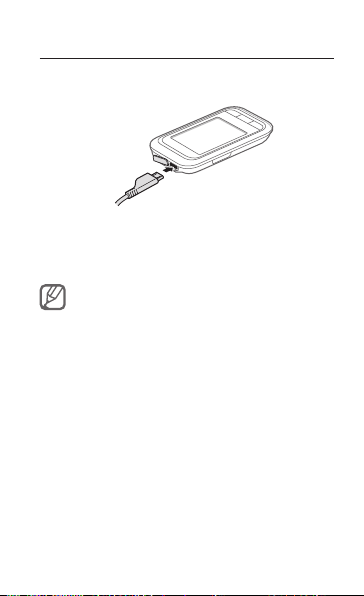
Lade batteriet
Koble den lille enden av den medfølgende 1.
reiseladeren til flerfunksjonskontakten.
Koble den store enden av reiseladeren til en 2.
stikkontakt.
Når ladingen er ferdig, kobler du fra reiseladeren.3.
Ikke fjern batteriet fra telefonen uten først å koble fra
reiseladeren. Ellers kan telefonen bli skadet.
11
Page 12
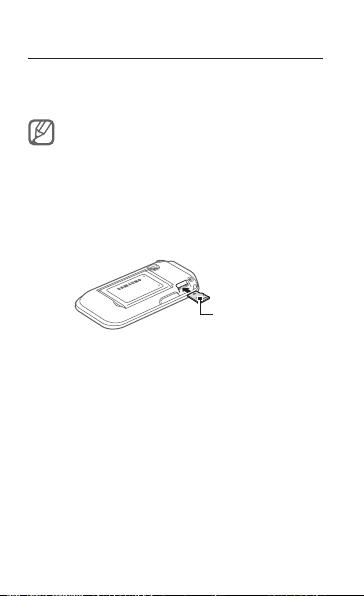
Sette inn et minnekort (valgfritt)
Telefonen kan bruke microSD™- eller microSDHC™minnekort på opptil 8 GB (avhengig av produsent og
type minnekort).
Formatering av minnekortet på en PC kan gjøre at •
det ikke blir kompatibelt med telefonen. Formater
minnekortet bare på telefonen.
Hyppig skriving og sletting av data forkorter levetiden •
til minnekort.
Fjern bakdekselet.1.
Sett inn et minnekort med den gullfargede 2.
kontaktflaten vendt ned.
Minnekort
Sett bakdekselet på plass igjen.3.
12
Page 13

Bruke en stylus og berøringsskjermen
Lær grunnprinsippene ved bruk av stylus og
berøringsskjermen.
Ikke bruk skarpe redskaper for å unngå å lage riper •
på skjermen.
Ikke la berøringsskjermen komme i kontakt med •
andre elektriske apparater. Statisk elektrisitet kan
føre til funksjonsfeil på skjermen.
Ikke la berøringsskjermen komme i kontakt med •
vann. Fuktige forhold eller kontakt med vann kan
føre til funksjonsfeil på skjermen.
For optimal bruk av berøringsskjermen, fjerner du
lmen som beskytter skjermen før du bruker telefonen.
Trykke: Trykk én gang på berøringsskjermen •
med stylus-pennen for å velge uthevet meny eller
alternativ.
Trykke og holde: Trykk og hold stylus-pennen på et •
objekt for å utføre.
Dra: Trykk og hold stylus-pennen på skjermen og •
dra den for å flytte rullefeltet.
Det finnes et spesialspor bak på enheten for
oppbevaring av stylus-pennen.
Stylus
13
Page 14
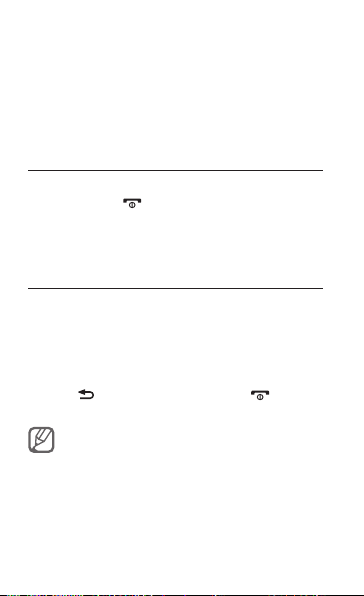
Bruke grunnleggende
funksjoner
Lær hvordan du utfører grunnleggende operasjoner og
bruker mobiltelefonens hovedfunksjoner.
Slå telefonen på eller av
Slik slår du på telefonen,
Trykk og hold [1.
Angi PIN og velg 2. Utført (om nødvendig).
Du slår av telefonen ved å gjenta trinn 1 ovenfor.
Åpne menyer
For å få tilgang til telefonens menyer,
I hvilemodus velger du 1. Meny for å åpne
menymodus.
Bla til venstre eller høyre til en hovedmenyskjerm.2.
Velg en meny eller et program.3.
Trykk [4.
gå tilbake til hvilemodus.
Når du åpner en meny som krever PIN2, må du angi •
PIN2 som fulgte med SIM-kortet. Ta kontakt med
mobiloperatøren din for nærmere informasjon.
Samsung er ikke ansvarlig for tap av passord eller •
privat informasjon eller andre skader som forårsakes
av ulovlig programvare.
14
].
] for å gå opp ett nivå; Trykk [ ] for å
Page 15
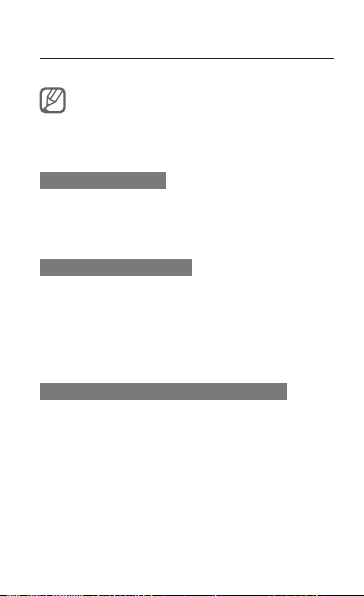
Bruke kontrollprogrammer
Lær å bruke widgeter på hvileskjermen.
Noen av widgetene kobler til nettjenester. Hvis •
du velger en nettbasert widget, kan det føre til
ekstrakostnader.
Hvilke widgeter som er tilgjengelige kan variere etter •
region eller mobiloperatør.
For å åpne en widget
I hvilemodus blar du til venstre eller høyre til et 1.
panel på hvileskjermen.
Velg widgeten for å aktivere den på hvileskjermen.2.
For å organisere widgeter
Du kan organisere hvert panel på hvileskjermen med
favorittwidgetene.
I menymodus velger du 1. Innst. → Skjerm →
Widgeter.
Velg en widget for hver skjerm og velg 2. Lagre.
Slik angir du menyene på snarveiwidgeten:
I menymodus velger du 1. Innst. → Skjerm →
Snarveier.
Velg en snarvei.2.
Velg en meny som skal tilknyttes til snarveien, 3.
og velg Lagre.
15
Page 16
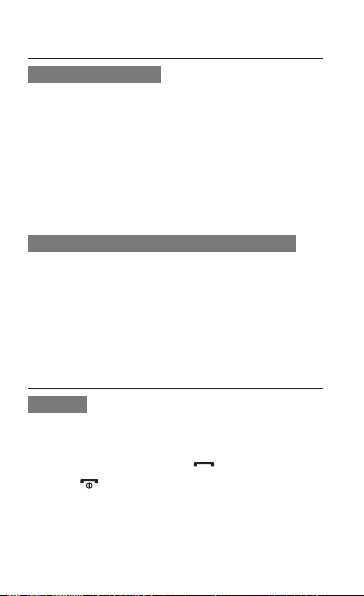
Kongurere telefonen
For å angi lydprolen,
For å bytte til lydprofil,
I menymodus velger du 1. Innst. → Lydprofiler.
Velg profilen du ønsker, og velg 2. Lagre.
Slik redigerer du en lydprofil,
I menymodus velger du 1. Innst. → Lydprofiler.
Velg en profil.2.
Tilpass lydinnstillingene etter ønske.3.
For å velge et bakgrunnsbilde til hvileskjermen
I menymodus velger du 1. Innst. → Skjerm
→ Bakgrunnsbilde.
Velg et bilde.2.
Velg 3. Angi.
Bruke grunnleggende
samtalefunksjoner
Ringe ut
Velg 1. Tastatur og skriv inn et telefonnummer i
hvilemodus.
Slå nummeret ved å trykke [2.
Trykk [3.
] når du vil avslutte samtalen.
16
].
Page 17

Besvare en innkommende samtale
Trykk [1. ] når noen ringer.
Trykk [2.
] når du vil avslutte samtalen.
Justere volumet på stemmen under en samtale
Under en samtale kan du justere volumet ved å trykke
volumtasten opp eller ned.
Bruke funksjonen for høyttalertelefon
Velg 1. Høyttaler hvis du vil aktivere høyttaleren
under en samtale.
Velg 2. Høyttaler igjen når du vil bytte tilbake til
normal modus.
I støyende omgivelser kan det være vanskelig å høre
samtalen via funksjonen for høyttalertelefon. Bruk
vanlig telefonmodus for å få bedre lydforhold.
For å bruke headsettet
Hvis du kobler det medfølgende headsettet til
flerfunksjonskontakten, kan du ringe ut og besvare
samtaler:
Trykk og hold headsettknappen hvis du vil slå siste •
nummer om igjen.
Trykk headsettknappen hvis du vil besvare et •
anrop.
Trykk på headsettknappen hvis du vil avslutte en •
samtale.
17
Page 18
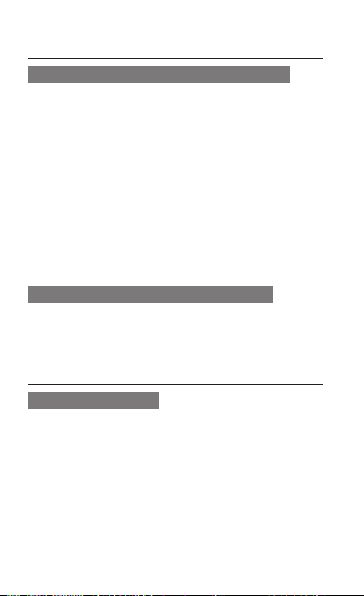
Sende og lese meldinger
For å sende en tekst- eller multimediemelding
I menymodus velger du 1. Meldinger → Opprett
melding.
Velg mottakerfeltet → 2. Angi manuelt.
Tast inn et mottakernummer og velg 3. Utført.
Velg 4. Trykk for å legge til tekst.
Tast inn meldingsteksten og velg 5. Utført. ► s. 19
Gå til trinn 7 for å sende den som tekstmelding.
Fortsett med trinn 6 for å legge ved multimedia.
Velg 6. Legg til medier og legg til et objekt.
Velg 7. Send for å sende meldingen.
For å vise tekst- eller multimediemeldinger
I menymodus velger du 1. Meldinger → Innboks.
Velg en tekst- eller multimediemelding.2.
Sende og lese e-postmeldinger
For å sende en e-post
I menymodus velger du 1. Meldinger → Opprett
e-post.
Tast inn en e-postadresse og bla ned.2.
Tast inn et emne og bla ned.3.
Skriv meldingsteksten.4.
Velg 5. Vedlegg og legg til et objekt (om nødvendig).
Velg 6. Send for å sende meldingen.
18
Page 19
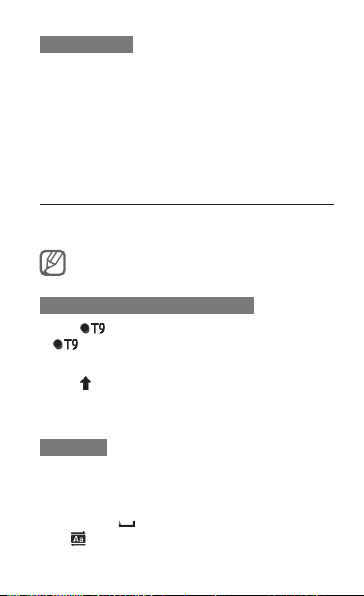
Lese en e-post
I menymodus velger du 1. Meldinger → E-post
innboks.
Velg 2. Last ned.
Velg en e-post eller topptekst.3.
Hvis du valgte en topptekst, velger du 4. Hent for å
lese e-postteksten.
Skrive tekst
Du kan skrive inn tekst ved å trykke på tastene på
tastaturet.
Tilgjengelige moduser for inntasting av tekst kan
variere mellom regioner.
Endre modus for innskriving av tekst
Velg • for å veksle mellom T9- og ABC-modus.
blir grønn i T9-modus.
Velg • NO for å endre inntastingsspråk.
Velg •
for å bytte mellom små og store bokstaver.
Velg • 123 for å endre tekstmodus fra alfabetisk til
numerisk eller til symbolmodus.
T9-modus
Velg de virtuelle tastene du trenger for å skrive et 1.
helt ord.
Når det riktige ordet vises, setter du inn mellomrom 2.
ved å velge
du
. Dersom riktig ord ikke vises, velger
for å velge et alternativt ord.
19
Page 20

ABC-modus
Velg den aktuelle virtuelle tasten helt til tegnet du
trenger, vises på skjermen.
Tallmodus
Velg en virtuell tast for å skrive inn et nummer.
Symbolmodus
Velg en virtuell tast for å skrive inn et symbol.
Du ytter markøren ved å velge • og så den
virtuelle navigasjonstasten.
Du kan slette tegn ett etter ett ved å velge •
sletter hele ord ved å trykke og holde
Velg • 1 gjentatte ganger for å legge inn punktum eller
andre tegn.
.
Legge til og nne kontakter
Minneplasseringen der du lagrer nye kontakter kan
være forhåndsinnstilt avhengig av mobiloperatør. Hvis
du vil endre minneplassering, i menymodus, velger du
Kontakter → Innstillinger → Lagre nye kontakter i
→ en minneplassering.
For å legge til en ny kontakt
I hvilemodus velger du 1. Tastatur og taster inn et
telefonnummer.
Velg 2.
→ en minneplassering (om nødvendig).
20
. Du
Page 21

Velg 3. Opprett kontakt.
Velg en nummertype (om nødvendig).4.
Skriv inn kontaktinformasjonen.5.
Velg 6. Lagre for å legge kontakten i minnet.
Finne en kontakt
I menymodus velger du 1. Kontakter → Søk.
Tast inn de første bokstavene i navnet du leter etter 2.
og velg Utført.
Velg kontaktens navn fra kontaktlisten.3.
Bruke grunnleggende
kamerafunksjoner
For å ta bilder
I menymodus velger du 1. Kamera for å slå på
kameraet.
Roter telefonen mot klokken til liggende stilling.2.
Rett linsen mot motivet, og foreta eventuelle 3.
justeringer.
Velg 4.
når du vil ta bildet. Bildet lagres automatisk.
Etter at du har tatt bilder, velger du
For å vise bilder
I menymodus velger du Mine filer → Bilder → en
bildefil.
for å se bildene.
21
Page 22

For å ta opp video
I menymodus velger du 1. Kamera for å slå på
kameraet.
Roter telefonen mot klokken til liggende stilling.2.
Velg 3.
for å bytte til opptaksmodus.
Rett linsen mot motivet, og foreta eventuelle 4.
justeringer.
Start opptaket ved å velge 5.
Avslutt opptaket ved å velge 6.
automatisk.
Etter at du har tatt opp video, velger du
videoene.
For å vise videoer
I menymodus velger du Mine filer → Videoklipp →
en videofil.
.
. Videoklippet lagres
for å se på
Lytte til musikk
For å høre på FM-radio
I menymodus velger du 1. FM-radio.
Velg ► for å starte FM-radioen.2.
Velg 3. Ja for å søke automatisk.
Radioen søker etter og lagrer tilgjengelige
radiostasjoner automatisk.
Første gang du slår på FM-radioen, får du spørsmål
om du vil søke automatisk.
22
Page 23

Kontroller FM-radio med følgende ikoner og taster:4.
Ikon/tast Funksjon
Slår FM-radioen på eller av
/
Stiller inn en radiokanal; Velger en lagret
/
radiokanal (trykk og hold inne)
Åpner favorittlisten
Endrer lydmodus til headset eller
/
telefonhøyttaler
Volum Justerer volumet
Hvis du lytter til FM-radio uten headset, kan dette •
forkorte batterilevetiden raskere.
Hvis det gjeldende radiosignalet er svakt, kobler du •
til det medfølgende headsettet.
For å høre på musikkler
Start med å overføre filer til telefonen eller minnekortet:
Laste ned via trådløst Internett. ► s. • 24
Nedlasting fra en datamaskin gjennom programmet •
Samsung Kies (ekstrautstyr). ► s. 33
Motta via Bluetooth. ► s. • 36
Kopiere til et minnekort. ► s. • 34
Gjør følgende etter overføring av musikkfiler til
telefonen eller minnekortet,
I menymodus velger du 1. Musikk.
Velg en musikkategori → en musikkfil.2.
23
Page 24

Styr avspillingen med følgende taster:3.
Ikon/tast Funksjon
Setter avspillingen på pause eller fortsetter
/
den
Hopper bakover, søker bakover i en l (trykk
og hold)
Hopper forover, søker forover i en l (trykk
og hold)
Volum Justerer volumet
Bruke nettleseren
Nettlesermenyen kan være tilgjengelig under et annet
navn, avhengig av mobiloperatør.
For å lese nettsider
I menymodus velger du 1. Internett → Ja for å åpne
mobiloperatørens hjemmeside.
Bla gjennom nettsider med følgende taster:2.
Tast Funksjon
Navigerer bakover eller fremover på en
/
nettside
Oppdaterer det aktive skjermbildet
Åpner favorittlisten
24
Page 25

Tast Funksjon
Endrer visningsmodus
Åpner ytterligere menyalternativer og
innstillinger
For å bokmerke favorittnettstedene dine
I menymodus velger du 1. Internett → .
Velg 2. Legg til.
Skriv inn en sidetittel og en nettadresse (URL) og 3.
velg Lagre.
For å laste ned programmer fra Internett
I menymodus velger du 1. Samsung Apps.
Søk etter og last ned programmet til telefonen som 2.
du ønsker.
Bruke Google-tjenester
I menymodus velger du 1. Google.
Velg Google-tjenesten du ønsker.2.
25
Page 26

Bruke avanserte
funksjoner
Lær hvordan du utfører avanserte operasjoner og
bruker mobiltelefonens ekstrafunksjoner.
Bruke avanserte anropsfunksjoner
For å vise og ringe ubesvarte anrop
Telefonen viser ubesvarte anrop på skjermen. Slik
ringer du til et ubesvart anrop,
Velg 1. Vis.
Bla til det ubesvarte anropet du vil ringe.2.
Slå nummeret ved å trykke [3.
For å ringe et nylig slått nummer
I hvilemodus trykker du [1. ] for å vise en liste
over nylig slåtte numre.
Bla til nummeret du ønsker og trykk [2.
ringe.
For å parkere en samtale eller gjenoppta en parkert
samtale
Velg Parker for å parkere en samtale, eller velg Hent
for å gjenoppta en parkert samtale.
26
].
] for å
Page 27

For å ringe mens du har en parkert samtale
Hvis nettverket støtter denne funksjonen, kan du ringe
et annet nummer i løpet av samtalen:
Velg 1. Parker for å parkere den første samtalen.
Tast inn det andre nummeret du skal ringe, og 2.
trykk [
].
Velg 3. Bytt for å bytte mellom to samtaler.
For å besvare samtale nummer to
Hvis nettverket støtter denne funksjonen, kan du
besvare en ny innkommende samtale:
Trykk [1.
] → Parker aktiv samtale for å besvare
den andre samtalen.
Den første samtalen blir automatisk parkert.
Velg 2. Bytt for å bytte mellom samtalene.
For å foreta et telefonmøte (konferansesamtale)
Ring den første personen du vil ha med på 1.
telefonmøtet.
Mens den første personen er tilkoblet, ringer du 2.
den andre personen.
Den første personen blir parkert automatisk.
Når den andre personen er tilkoblet, velger du 3. Mer
→ Konferanseanrop.
27
Page 28

For å ringe et utenlandsnummer
I hvilemodus velger du 1. Tastatur og trykker og
holder inne 0 for å sette inn +-tegnet.
Tast inn hele nummeret du vil slå (landskode, 2.
retningsnummer og telefonnummer), og slå
nummeret ved å trykke [
For å ringe en kontakt fra telefonlisten
I menymodus velger du 1. Kontakter.
Velg kontakten du ønsker.2.
Velg 3.
ved siden av nummeret du vil slå.
For å avvise et anrop
Velg Avvis hvis du vil avvise et innkommende anrop.
Anroperen får høre et opptattsignal.
Hvis du vil avvise anrop fra bestemte numre
automatisk, bruker du automatisk avvisning. Slik
aktiverer du automatisk avvisning og konfigurerer
blokkeringslisten,
I menymodus velger du 1. Innst. → Anrop → Alle
anrop → Avvis automatisk.
Velg 2. Aktivering for å slå på automatisk avvisning.
Velg 3. Blokkeringsliste.
Velg 4. Opprett → nummerfeltet.
Skriv inn et nummer som skal avvises og velg 5.
Utført.
Velg Match kriterier → et alternativ (om
nødvendig) → Utført.
].
28
Page 29

Velg 6. Lagre.
Hvis du vil legge til flere kanaler, gjentar du trinn 7.
4-6.
Velg numrene som skal avvises.8.
Velg 9. Lagre.
Bruke avanserte telefonbokfunksjoner
For å lage et visittkort
I menymodus velger du 1. Kontakter → Mer →
Innstillinger → Mitt visittkort.
Legg inn personlig informasjon og velg 2. Lagre.
For å lage en gruppe med kontakter
I menymodus velger du 1. Kontakter → Grupper.
Velg 2. Opprett.
Tast inn et gruppenavn og velg 3. Lagre.
For å angi en grupperingetone velger du 4. Mer →
Grupperingetone → Ringetone.
Velg en ringetonekategori → en ringetone.5.
Velg 6. Lagre.
Bruke avanserte meldingsfunksjoner
Slik bruker du Bluetooth messenger
I menymodus velger du 1. BT-mld.
Velg 2. Søk.
Velg 3. Ja for å slå på den trådløse Bluetooth-
funksjonen (om nødvendig).
29
Page 30

Velg en enhet.4.
Skriv meldingen og velg 5. Send.
Tast inn en PIN for den trådløse Bluetooth-6.
funksjonen eller den andre enhetens BluetoothPIN, eller velg Ja for å sende meldingen.
For å opprette en mappe for å administrere
meldinger
I menymodus velger du 1. Meldinger→ Mine
mapper.
Velg 2. Opprett.
Skriv inn et nytt mappenavn, og velg 3. Lagre.
Flytt meldinger fra meldingsmappene til mappene dine
for å administrere dem.
Bruke avanserte kamerafunksjoner
For å ta en serie med bilder
I menymodus velger du 1. Kamera for å slå på
kameraet.
Roter telefonen mot klokken til liggende stilling.2.
Velg 3.
→ Kontinuerlig.
Gjør eventuelle nødvendige justeringer.4.
Trykk og hold 5.
For å ta delte bilder
I menymodus velger du 1. Kamera for å slå på
kameraet.
Roter telefonen mot klokken til liggende stilling.2.
30
for å ta et bilde.
Page 31

Velg 3. → Mosaikk.
Velg en mosaikk.4.
Gjør eventuelle nødvendige justeringer.5.
Velg 6.
når du vil ta bildet.
For å ta bilder med dekorative rammer
I menymodus velger du 1. Kamera for å slå på
kameraet.
Velg 2.
→ Ramme.
Velg en ramme.3.
Gjør eventuelle nødvendige justeringer.4.
Velg 5.
for å ta et bilde med rammen.
For å bruke kameraalternativer
Før du tar et bilde, kan du velge . Du får da tilgang til
følgende alternativer:
Alternativ Funksjon
Selvutløser Velger tidsforsinkelse
Oppløsning Endrer oppløsning
Hvitbalanse Justerer fargebalansen
Effekter Legger på en spesialeffekt
Eksponeringsmåling Velger en type eksponeringsmåling
Kvalitet Justerer kvalitetsnivået på bildene
Nattmodus Angir om nattmodus skal brukes
31
Page 32

Før du tar en video, kan du velge . Du får da tilgang
til følgende alternativer:
Alternativ Funksjon
Selvutløser Velger tidsforsinkelse
Oppløsning Endrer oppløsning
Hvitbalanse Justerer fargebalansen
Effekter Legger på en spesialeffekt
Kvalitet Justerer kvalitetsnivået på videoene
For å tilpasse kamerainnstillinger
Før du tar et bilde, kan du velge → . Du får da
tilgang til følgende innstillinger:
Alternativ Funksjon
Hjelpelinjer Endrer forhåndsvisningsskjermen
Gjennomgang
Lukkerlyd
Lager
Stiller inn kameraet til å vise bildet som
ble tatt
Stiller inn at kamerautløseren lager en lyd
når du tar et bilde
Velge en minneplassering for lagring
bilder som er tatt
32
Page 33

Før du spiller inn et videoklipp, kan du velge → .
Du får da tilgang til følgende innstillinger:
Alternativ Funksjon
Hjelpelinjer Endrer forhåndsvisningsskjermen
Opptakslyd
Lyd innspilling Slår lyden på eller av
Lager
Stiller inn at kamerautløseren lager en lyd
når du spiller inn et videoklipp
Velger minneplassering for lagring av
videoer
Bruke avanserte musikkfunksjoner
For å kopiere musikkler via Samsung Kies
I menymodus velger du 1. Innst. → PC-forbindelser
→ Samsung Kies eller Masselagring → Lagre.
Med en PC-kabel kobler du flerfunksjonskontakten 2.
på telefonen til en PC.
Start Samsung Kies, og kopier filer fra PC-en til 3.
telefonen.
Se hjelpefilen for Samsung Kies for nærmere
informasjon.
For å overføre data fra en PC til telefonen med
Windows XP, trenger du minst Windows XP Service
Pack 2.
33
Page 34

For å kopiere musikkler til et minnekort
Sett inn et minnekort.1.
I menymodus velger du 2. Innst. →
PC-forbindelser → Masselagring → Lagre.
Med en PC-kabel kobler du flerfunksjonskontakten 3.
på telefonen til en PC.
Når den er tilkoblet, vises et popup-vindu på
PC-en.
Åpne en mappe for å vise filene.4.
Kopier filer fra PC-en til minnekortet.5.
For å opprette en spilleliste
I menymodus velger du 1. Musikk → Spillelister →
Opprett.
Oppgi en tittel på den nye spillelisten og velg 2.
Lagre.
Velg den nye spillelisten.3.
Velg 4. Legg til spor → Spor.
Velg filene du vil inkludere og velg 5. Legg til.
For å kongurere innstillinger for musikkspilleren
I menymodus velger du 1. Musikk → Innstillinger.
Justere innstillingene for å konfigurere 2.
musikkspilleren.
For å spille inn sanger fra FM-radioen
I menymodus velger du 1. FM-radio.
Velg 2.
for å starte FM-radioen.
34
Page 35

Velg radiostasjonen du ønsker.3.
Velg 4. Spill inn når du vil starte opptaket.
Velg 5. Lagre når du er ferdig med å ta opp.
For å kongurere en liste over favorittradiostasjoner
I menymodus velger du 1. FM-radio.
Velge en radiostasjon du vil legge til i listen over 2.
favorittradiostasjoner.
Velg 3. Mer → Legg til i Favoritter.
Du får tilgang til favorittkanalene ved å velge på
FM-radioskjermen.
Bruke verktøy og
programmer
Lær hvordan du arbeider med telefonverktøyene og
ekstraprogrammene.
Bruke den trådløse Bluetoothfunksjonen
Slå på den trådløse Bluetooth-funksjonen
I menymodus velger du 1. Bluetooth → Innst.
Velg 2. Bluetooth for å slå på den trådløse Bluetooth-
funksjonen.
35
Page 36

For å tillate at andre enheter finner telefonen, 3.
velger du Min telefons synlighet → Alltid på.
Finn og koble sammen med andre Bluetooth-
enheter
I menymodus velger du 1. Bluetooth → Søk.
Velg en enhet.2.
Tast inn en PIN for den trådløse Bluetooth-3.
funksjonen eller den andre enhetens BluetoothPIN, hvis den har en, og velg Utført. Alternativt
velger du Ja for å samkjøre PIN-koden mellom
enheten og telefonen.
Når eieren av den andre enheten taster inn
den samme koden eller godtar tilkoblingen, er
sammenkoblingen fullført.
Avhengig av enheten er det ikke sikkert du må angi
PIN-koden.
Sende data med den trådløse Bluetooth-funksjonen
Velg filen eller objektet som du ønsker å sende fra 1.
et av programmene på telefonen.
Velg 2. Send via → Bluetooth eller velg Mer →
Send visittkort via eller Send via → Bluetooth
(når du sender kontaktdata, må du velge hvilke
data som skal sendes).
Motta data med den trådløse Bluetooth-funksjonen
Skriv inn PIN-koden for den trådløse Bluetooth-1.
funksjonen, og velg OK (om nødvendig).
36
Page 37

Velg 2. Ja for å bekrefte at du er villig til å motta data
fra enheten (om nødvendig).
Aktivere og sende en SOS-melding
Under en nødsituasjon kan du sende SOS-meldinger
for å varsle familie eller venner.
Aktivere SOS-meldingen
I menymodus velger du 1. Meldinger → Innstillinger
→ SOS-meldinger → Sendingsalternativer.
Velg 2. Sender SOS for å aktivere SOSmeldingsfunksjonen.
Velg 3. Mottakere → Legg til mottakere →
Kontakter.
Velg 4. Flere.
Velg kontakter og velg 5. Legg til.
Velg et nummer (om nødvendig).6.
Velg 7. Lagre for å lagre mottakerne.
Velg 8. Gjentakelser og velg antallet ganger SOS-
meldingen skal gjentas, og velg Lagre.
Trykk [9.
] → Ja.
Sende en SOS-melding
Med berøringsskjermen og tastaturet låst, trykker 1.
du volumtasten ned fire ganger. En SOS-melding
sendes da til de forhåndsdefinerte telefonnumrene.
Nødmodus avsluttes ved å trykk og hold [2.
].
37
Page 38

Aktivere tyverisporing
Når noen setter inn et nytt SIM-kort i telefonen,
vil tyverisporingsfunksjonen automatisk sende
kontaktnummeret til to mottakere for å hjelpe deg med
å finne og få tilbake telefonen.
Slik aktiverer du tyverisporing
I menymodus velger du 1. Innst. → Sikkerhet →
Tyverisporing.
Tast inn passordet og velg 2. OK.
Første gang du åpner Tyverisporing blir du bedt om å
opprette og bekrefte et passord.
Velg 3. Tyverisporing for å slå på tyverisporing.
Velg 4. Mottakere → Legg til mottakere →
Kontakter.
Velg 5. Flere.
Velg kontakter og velg 6. Legg til.
Når du er ferdig med å konfigurere mottakerne, 7.
velger du Lagre.
Velg senderfeltet.8.
Tast inn avsenderens navn og velg 9. Utført.
Velg 10. Lagre → Godta.
38
Page 39

Foreta falske anrop
Du kan simulere et innkommende anrop når du ønsker
å komme deg ut av møter eller uønskede samtaler.
For å aktivere funksjonen for falske anrop
I menymodus velger du Innst. → Anrop → Falskt
anrop → Hurtigtast for falskt anrop.
For å ringe et falskt anrop
Trykk og hold volumtasten nede i hvilemodus.
Spille inn og spille av lydnotater
Spille inn et talenotat
I menymodus velger du 1. Lydoppt.
Start opptaket ved å velge 2.
Snakk inn notatet i mikrofonen.3.
Velg 4.
når du er ferdig med å snakke.
Spille av et talenotat
I menymodus velger du 1. Mine filer → Lyder.
Velg en fil.2.
.
39
Page 40

Redigere bilder
I menymodus velger du 1. Bildered.
Velg 2. Åpne og velg bildet du vil redigere.
Bruk alternativene du ønsker.3.
Velg 4. Lagre.
Skriv inn et nytt filnavn for bildet, og velg 5. Lagre.
Vise bilder og videoer på nettet
Lær å få tilgang til bildedelingssider og blogger, og vise
bilder og videoer.
Denne funksjonen kan være utilgjengelig, avhengig av
område eller mobiloperatør.
I menymodus velger du 1. Communities.
Velg et webområde eller en blogg du ønsker å vise.2.
Skriv inn bruker-ID og passord for målet 3.
(om nødvendig).
Bruke Java-spill og -programmer
I menymodus velger du 1. Spill.
Velg et spill eller program fra listen, og følg 2.
instruksjonene på skjermen.
Avhengig av programvaren på telefonen er det ikke •
sikkert nedlasting av Java-spill eller -programmer
støttes.
Hvilke spill som er tilgjengelige kan variere etter •
mobiloperatør eller region. Spillkontroller og
alternativer kan variere.
40
Page 41

Opprette en verdensklokke
I menymodus velger du 1. Verdenskl.
Velg 2. Kl.liste → Legg til.
Bla til venstre eller høyre til en tidssone og velg 3.
Legg til.
Hvis du vil legge til flere verdensklokker, gjentar 4.
du trinn 2-3.
Stille inn og bruke alarmer
Lær hvordan du stiller inn og styrer alarmer for viktige
hendelser.
Aktivere en ny alarm
I menymodus velger du 1. Alarm.
Velg 2. Opprett.
Angi informasjon om alarmen, og velg 3. Lagre.
Stoppe en alarm
Gjør følgende når alarmen utløses:
Trykk og hold • Stopp for å stoppe alarmen.
Trykk og hold • Utsett hvis du vil slå av alarmlyden i
utsettelsesperioden.
Deaktivere en alarm
I menymodus velger du 1. Alarm.
Velg 2.
ved siden av alarmen du vil deaktivere.
41
Page 42

Bruke kalkulatoren
I menymodus velger du 1. Kalkulator.
Bruk tastene som tilsvarer de du ser på 2.
kalkulatorskjermen, til å utføre enkle matematiske
beregninger.
Konvertere valutaer eller mål
I menymodus velger du 1. Omformer → en
konverteringstype.
Tast inn valutaene eller målene og enhetene i de 2.
aktuelle feltene.
Stille inn en nedtellingstimer
I menymodus velger du 1. Timer.
Skriv inn tiden du skal telle ned og velg 2. Start.
Når timeren utløper, trykker og holder du 3. Stopp for
å stoppe varselet.
Bruke stoppeklokken
I menymodus velger du 1. Stoppekl.
Velg 2. Start når du vil starte stoppeklokken.
Velg 3. Splitte for å registrere tiden.
Velg 4. Stopp når du er ferdig.
Du kan slette registrerte rundetider ved å velge 5.
Nullstill.
Mens du registrerer rundetider, blir intervallet mellom
rundetidene registrert. Du kontrollerer intervallet ved
å velge Runde.
42
Page 43

Opprette nye oppgaver
I menymodus velger du 1. Oppgave.
Velg 2. Opprett.
Skriv inn informasjon om oppgaven, og velg 3. Lagre.
Opprette et tekstnotat
I menymodus velger du 1. Notat.
Velg 2. Opprett.
Skriv inn tekstnotatet og velg 3. Lagre.
Administrere kalenderen
Bytte kalendervisning
I menymodus velger du 1. Kalender.
Velg 2. Vis etter → Dag, Uke eller Måned.
Opprette en hendelse
I menymodus velger du 1. Kalender.
Velg 2. Opprett → en hendelsestype.
Skriv inn informasjon om hendelsen og velg 3. Lagre.
Se hendelser
I menymodus velger du 1. Kalender.
Velg en dato i kalenderen.2.
Velg en hendelse hvis du vil se detaljer for 3.
hendelsen.
43
Page 44

Feilsøking
Når du bruker telefonen eller slår den på, blir du
bedt om å oppgi en av følgende koder:
Kode Prøv dette for å løse problemet:
Passord
PIN
PUK
PIN2
Telefonen viser “Ingen nettverk funnet” eller
“Nettverksfeil”
Når du er i områder med dårlig dekning, kan du miste •
signalet. Beveg deg til et annet område og prøv igjen.
Du får ikke tilgang til alternativene uten et abonnement. •
Kontakt tjenesteleverandøren din for nærmere
informasjon.
44
Når telefonlås-funksjonen er aktivert, må du
oppgi passordet du valgte for telefonen.
Når du bruker telefonen for første gang eller
når kontroll av PIN-kode er aktivert, må du
oppgi PIN-koden som fulgte med SIM-kortet.
Du kan deaktivere denne funksjonen ved å
bruke PIN-lås-menyen.
SIM-kortet er blokkert, som regel etter at
feil PIN-kode er tastet inn ere ganger.
Du må taste inn PUK-koden du har fått av
mobiloperatøren.
Når du åpner en meny som krever PIN2, må
du angi PIN2 som fulgte med SIM-kortet. Ta
kontakt med mobiloperatøren din for nærmere
informasjon.
Page 45

Anrop kommer ikke inn
Når du er i områder med dårlig dekning, kan du miste
forbindelsen til nettverket. Beveg deg til et annet område
og prøv igjen.
Utgående anrop blir ikke tilkoblet
Kontroller at du har trykket på ringetasten.•
Kontroller at du bruker det riktige mobilnettet.•
Kontroller at du ikke har aktivert samtalesperring for •
telefonnummeret for nummeret du ringer.
Inngående anrop blir ikke tilkoblet
Kontroller at mobiltelefonen er slått på.•
Kontroller at du bruker det riktige mobilnettet.•
Kontroller at du ikke har aktivert samtalesperring for det •
innkommende telefonnummeret.
Andre kan ikke høre deg snakke under en samtale
Kontrollerer at du ikke dekker for den innebygde •
mikrofonen.
Kontroller at mikrofonen er i nærheten av munnen.•
Hvis du bruker et headset, må du kontrollere at det er •
riktig tilkoblet.
Lydkvaliteten er dårlig
Kontroller at du ikke sperrer for telefonens interne •
antenne.
Når du er i områder med dårlig dekning, kan du miste •
signalet. Beveg deg til et annet område og prøv igjen.
45
Page 46

Når du ringer fra kontakter, blir ikke anropet
tilkoblet
Kontroller at riktig nummer er lagret i kontaktliste.•
Legg inn nummeret og lagre på nytt om nødvendig. •
Kontroller at du ikke har aktivert samtalesperring for •
kontaktens telefonnummer.
Telefonen begynner å pipe og batteriikonet blinker
Batteriet er svakt. Lad opp eller skift ut batteriet slik at du
kan fortsette å bruke telefonen.
Batteriet lades ikke skikkelig opp, eller telefonen
skrur seg selv av.
Batteripolene kan være skitne. Tørk begge de •
gullfargede kontaktene med et rent, mykt tøystykke og
prøv å lade opp batteriet igjen.
Hvis batteriet ikke lenger lader seg helt opp, må du •
kvitte deg med det gamle batteriet på forsvarlig måte og
erstatte det med et nytt batteri (se lokale regler for korrekt
avhendingsinstruksjoner).
Telefonen er varm å ta på
Når du bruker programmer som krever mer strøm eller
bruker programmer på telefonen i en lengre periode, kan
telefonen være varm å ta på. Dette er normalt, og skal ikke
påvirke telefonens levetid eller ytelse.
Feilmeldinger vises når du starter kameraet
Samsung-mobiltelefonen må ha tilstrekkelig tilgjengelig
minne og batteri til å drive kameraprogrammet. Hvis du får
feilmeldinger når du starter kameraet, prøver du følgende:
Lad batteriet eller bytt det med at batteri som er fulladet.•
Frigjør minne ved å overføre ler til en PC eller slette ler •
fra telefonen.
46
Page 47

Start telefonen på nytt. Hvis du fortsatt har problemer •
med kameraprogrammet etter at du har prøvd disse
tipsene, kontakter du et Samsung servicesenter.
Feilmeldinger vises når du åpner musikkler.
Det er noen musikkler som ikke kan spilles av på
Samsung-mobiltelefonen av forskjellige årsaker. Hvis du får
feilmeldinger når du åpner musikkler på enheten, kan du
prøve følgende:
Frigjør minne ved å overføre ler til en PC eller slette ler •
fra telefonen.
Kontroller at musikklen ikke er DRM-beskyttet (Digital •
Rights Management). Hvis len er DRM-beskyttet, må
du sørge for at du har riktig lisens eller nøkkel til å spille
av len.
Kontroller at telefonen støtter ltypen.•
En annen Bluetooth-enhet er ikke funnet
Kontroller at den trådløse Bluetooth-funksjonen er •
aktivert på telefonen.
Kontroller at den trådløse Bluetooth-funksjonen er •
aktivert på enheten du ønsker å koble til, om nødvendig.
Kontroller at telefonen og den andre Bluetooth-enheten •
er innen maksimum Bluetooth-rekkevidde (10 meter).
Hvis tipsene ovenfor ikke løser problemet, kontakter du et
Samsung servicesenter.
Det blir ikke etablert en tilkobling når du kobler
telefonen til en PC
Kontroller at PC-datakabelen du bruker er kompatibel •
med telefonen.
Kontroller at riktige drivere er installert og oppdatert på •
PC-en.
47
Page 48

Informasjon om
sikkerhet og bruk
Denne informasjonen om sikkerhet og bruk bør følges
for å bruke telefonen på en trygg måte.
Sikkerhetsadvarsler
Hold telefonen borte fra små barn og kjæledyr
Hold telefonen og alt tilleggsutstyr utenfor rekkevidde for
små barn og dyr. Smådeler kan forårsake kvelning eller
alvorlige skader hvis de svelges.
Beskytt hørselen
Mobiltelefoner og utstyr må monteres med
forsiktighet
Kontroller at alle mobiltelefoner og tilhørende utstyr som
er montert i kjøretøyet er festet på en sikker måte. Ikke
plasser telefonen og tilleggsutstyret i eller i nærheten av
området der en airbag utløses. Feilmontert trådløst utstyr
kan forårsake alvorlige skader når en airbag utløses raskt.
48
Overdreven lytting til musikk på svært høy
lydstyrke kan forårsake hørselsskader.
Slå alltid ned lyden før du kobler til
hodetelefoner til en lydkilde og bruk bare
den laveste lydstyrken som er nødvendig for
å høre samtalen eller musikken.
Page 49

Håndter og kast batterier og ladere med
forsiktighet
Bruk bare Samsung-godkjente batterier og ladere som er •
laget spesielt for telefonen. Batterier og ladere som ikke
passer til apparatet kan forårsake alvorlige personskader
eller skader på telefonen.
Batterier eller telefoner må aldri brennes. Følg alle lokale •
lover og regler ved kasting av brukte batterier eller
telefoner.
Batterier eller telefoner må aldri plasseres på •
eller i oppvarmingsapparater, som for eksempel
mikrobølgeovner, stekeovner eller radiatorer. Batterier
kan eksplodere når de overopphetes.
Batteriet må aldri knuses eller gjennomhulles. Ikke utsett •
batteriet for store ytre påkjenninger. Dette kan føre til
innvendig kortslutning og overoppheting.
Unngå forstyrrelser i forbindelse med pacemakere
(hjertestimulatorer)
Hold en avstand på minst 15 cm mellom mobiltelefoner
og pacemakere for å unngå mulige forstyrrelser, slik
det anbefales av produsentene og den uavhengige
forskningsgruppen Wireless Technology Research. Hvis
du har noen grunn til å mistenke at telefonen fører til
forstyrrelser for en pacemaker eller annet medisinsk
utstyr, må du slå telefonen av umiddelbart og kontakte
produsenten av pacemakeren eller det medisinske utstyret
for veiledning.
49
Page 50

Slå av telefonen i potensielt eksplosjonsfarlige
omgivelser
Bruk ikke telefonen på bensinstasjoner eller i nærheten
av drivstoff eller kjemikalier. Slå av telefonen når du bes
om det av varselsskilt eller instrukser. Telefonen kan
forårsake eksplosjoner eller brann i og rundt lager- eller
påfyllingsområder for drivstoff eller kjemikaler eller i
områder der det brukes sprengstoff. Ikke lagre eller
transporter brennbar væske, gass eller eksplosive
materialer i samme oppbevaringsrom som telefonen,
telefondeler eller telefonekstrautstyr.
Reduser risikoen for skader forårsaket av
gjentakende bevegelser
Ved bruk av telefonen, hold telefonen med ett lett grep,
trykk tastene lett, bruk spesialfunksjoner som reduserer
antall ganger du må trykke (som maler og forutsigende
tekst) og ta hyppige pauser.
Ikke bruk telefonen hvis skjermen har sprekker
eller er knust
Glasskår eller akrylbiter kan forårsake skade på hånd og
ansikt. Ta med telefonen til et Samsung-servicesenter,
slik at skjermen kan byttes ut. Skade som er forårsaket av
uforsiktig håndtering, gjør produsentens garanti ugyldig.
50
Page 51

Sikkerhetsregler
Kjør sikkert til enhver tid
Unngå bruk av telefonen mens du kjører, og overhold alle
lover og regler som begrenser bruken av mobiltelefoner
under kjøring. Bruk handsfree-utstyr for å øke sikkerheten
der det er mulig.
Følg alle sikkerhetsadvarsler og -regler
Overhold alle lover og regler som begrenser bruken av
mobiltelefoner i bestemte områder.
Bruk bare Samsung-godkjent tilleggsutstyr
Bruk av tilleggsutstyr som ikke egner seg for bruk med
telefonen kan skade apparatet eller forårsake personskade.
Slå av telefonen nær alt medisinsk utstyr
Telefonen kan forårsake forstyrrelser for medisinsk utstyr
på sykehus eller andre medisinske anlegg. Følg alle regler
og oppslåtte advarsler, samt instrukser fra medisinsk
personale.
Slå av telefonen eller deaktiver funksjonene som
krever tilgang til et mobilnett når du er ombord i
et y
Telefonen kan forårsake forstyrrelser for apparater i yet.
Følg alle yselskapets regler, og slå av telefonen eller bytt
til en modus som deaktiverer funksjoner som krever tilgang
til et mobilnett når du blir bedt om det av yselskapets
personale.
51
Page 52

Beskytt batterier og ladere mot skader
Ikke utsett batterier for svært lave eller høye temperaturer •
(under 0 °C eller over 45 °C).
Ekstreme temperaturer kan forårsake deformering av •
telefonen og redusere ladekapasiteten og levetiden til
batteriene.
Ikke la batteriene komme i kontakt med •
metallgjenstander, siden dette kan føre til kontakt mellom
pluss- og minuspolene på batteriene og føre til midlertidig
eller permanent skade på batteriene.
Aldri bruk en lader eller et batteri som er skadet.•
Håndter telefonen forsiktig og fornuftig
Ikke demonter telefonen på grunn av fare for elektrisk •
støt.
Ikke la telefonen bli våt. Væske kan forårsake alvorlig •
skade og vil endre fargen på etiketten som angir
vannskade inni telefonen. Ikke ta på telefonen med
våte hender. Vannskader på telefonen kan gjøre
produsentens garanti ugyldig.
Ikke bruk eller lagre telefonen i støvete, skitne •
omgivelser. Dette kan føre til skade på bevegelige deler.
Telefonen er et avansert elektronisk apparat – det må •
beskyttes mot støt og hard behandling for å unngå
alvorlig skade.
Ikke mal telefonen. Maling kan blokkere bevegelige deler •
og forhindre at de fungerer som de skal.
Om telefonen har kamerablits eller lys, unngå å bruke •
dette nær øynene til barn eller dyr.
Din telefon kan bli skadet ved eksponering av •
magnetiske felt. Ikke bruk bærevesker eller tilbehør med
magnetisk lukkemekanisme eller la telefonen komme i
kontakt med magnetfelter over lengre tid.
52
Page 53

Unngå forstyrrelser av andre elektroniske
apparater
Telefonen gir fra seg radiofrekvenssignaler (RF-signaler)
som kan føre til forstyrrelser for ubeskyttet eller feil
beskyttet elektronisk utstyr, for eksempel pacemakere
(hjertestimulatorer), høreapparater, medisinsk utstyr og
andre elektriske apparater i hjemmet eller i kjøretøyer. Be
om råd fra produsenten av de elektroniske apparatene for å
løse eventuelle problemer med forstyrrelser.
Viktig informasjon om bruk
Bruk telefonen i normal posisjon
Unngå kontakt med telefonens interne antenne.
Innvendig antenne
Bare kvalisert personale kan utføre service på
telefonen
Å la ukvalisert personale utføre service på telefonen kan
føre til skade på apparatet, og gjør garantien ugyldig.
53
Page 54

Gi batteri og lader maksimal levetid
Ikke lad opp batteriene i mer en uke. Overlading kan •
forkorte batteriets levetid.
Batterier som ikke brukes, lades ut over tid, og må lades •
opp igjen før bruk.
Koble laderen fra strømkilden når den ikke er i bruk.•
Batterier må bare brukes til formålet de er beregnet på.•
Håndter SIM-kort eller minnekort med forsiktighet
Ikke ta ut et kort mens telefonen overfører eller leser/•
lagrer informasjon, siden dette kan føre til tap av data og/
eller skade på kortet eller telefonen.
Beskytt kortene mot kraftige støt, statisk elektrisitet og •
elektrisk støy fra andre apparater.
Ikke berør de gullfargede kontaktene eller polene med •
ngrene eller metallgjenstander. Tørk av kortet med en
myk klut hvis det er skittent.
Sikre tilgang til nødtjenester
I noen områder eller situasjoner kan det være umulig
å gjøre nødsamtaler fra telefonen. Før du reiser til
avsidesliggende områder eller områder med dårlig
infrastruktur, bør du planlegge en alternativ metode for å få
kontakt med redningspersonell.
54
Page 55

SAR-informasjon (Specic Absorption Rate)
Telefonen retter seg etter EU-standardene som begrenser
mengdene radiofrekvensenergi (RF-energi) fra radio- og
telekommunikasjonsutstyr som mennesker kan utsettes
for. Disse standardene forhindrer salg av mobile enheter
som overskrider maksimum eksponeringsnivå (kjent som
Specic Absorption Rate eller SAR) på 2,0 watt per kilo.
Under testingen var det høyeste SAR-nivået som ble
registrert for denne modellen 0,897 watt per kilo. I normal
bruk er som regel SAR-nivået mye lavere, siden telefonen
er laget for å bare gi fra seg den RF-energien som er
nødvendig for å overføre et signal til den nærmeste
basestasjonen. Ved å automatisk gi fra seg lavere nivåer
når det er mulig, reduserer telefonen den samlede
eksponeringen overfor RFenergi.
Samsvarserklæringen bak i denne brukerveiledningen viser
at telefonen er i samsvar med R&TTE-direktivet (European
Radio & Terminal Telecommunications Equipment).
Hvis du ønsker mer informasjon om SAR og relaterte
EUstandarder, kan du besøke webområdet for Samsung
mobiltelefoner.
55
Page 56

Korrekt avhending av dette produktet
(Avfall fra elektrisk og elektronisk utstyr)
(Gjelder EU og andre europeiske land med
egne avfallshåndteringssystemer)
Denne merkingen som vises på produktet,
dets tilbehør eller dokumentasjon, indikerer at
produktet eller det elektroniske tilbehøret (for
eksempel lader, headset, USB-kabel) ikke skal
kastes sammen med annet husholdningsavfall ved slutten
av levetiden.
For å hindre potensiell skade på miljøet eller helseskader
grunnet ukontrollert avfallsavhending ber vi om at dette
avfallet holdes adskilt fra andre typer avfall og resirkuleres
på ansvarlig måte for å fremme bærekraftig gjenbruk av
materielle ressurser.
Private forbrukere bør kontakte enten forhandleren de
kjøpte produktet av, eller lokale myndigheter, for detaljer
om hvor og hvordan disse artiklene kan resirkuleres på en
miljøvennlig måte.
Forretningsbrukere bør kontakte sin leverandør og
undersøke vilkårene i kjøpskontrakten. Dette produktet
og EU-standarder tilbehøret skal ikke blandes med annet
kommersielt avfall som skal kastes.
56
Page 57

Korrekt avhending av batterier i dette produkt
(Kommer til anvendelse i Den europeiske
union og i andre europeiske land med
separate systemer for retur av batterier)
Denne merkingen på batteriet, håndboken
dette produktet ikke skal kastes sammen med annet
husholdningsavfall ved slutten av sin levetid.
Der det er merket, angir de kjemiske symbolene Hg, Cd
eller Pb at batteriet inneholder kvikksølv, kadmium eller
bly over referansenivåene i EF-direktiv 2006/66. Hvis
batteriene ikke avhendes på riktig måte, kan disse stoffene
skade menneskers helse eller miljøet.
For å beskytte naturressurser og for å fremme gjenbruk av
materialer, ber vi deg adskille batterier fra andre typer avfall
og resirkulere dem ved å levere dem gratis på din lokale
mottaksstasjon.
eller emballasjen angir at batteriene i
57
Page 58

Ansvarsfraskrivelse
Noe innhold og noen tjenester som er tilgjengelig gjennom
denne enheter tilhører tredjeparter og er beskyttet av
opphavsretts-, patent- og varemerkelover og/eller andre
lover om opphavsrett. Slikt innhold og slike tjenester
leveres utelukkende for personlig, ikke kommersiell,
bruk. Du kan ikke bruke innhold eller tjenester på en
måte som ikke er godkjent av eieren av innholdet eller
tjenesteleverandøren. Uten å begrense ovennevnte, med
mindre uttrykkelig autorisert av gjeldende eier av innholdet
eller tjenesteleverandøren, kan du ikke på noen måte eller
med noen medier modisere, kopiere, republisere, laste
opp, legge ut, overføre, oversette, selge, skape deriverte
arbeider fra, utnytte eller distribuere eventuelt innhold eller
tjenester via denne tjenesten.
"TREDJEPARTS INNHOLD OG TJENESTER LEVERES
"SOM DE ER". SAMSUNG GARANTERER IKKE
INNHOLDET ELLER TJENESTENE SOM BLIR LEVERT,
VERKEN UTTRYKKELIG ELLER UNDERFORSTÅTT,
FOR NOEN FORMÅL. SAMSUNG FRASKRIVER
SEG UTTRYKKELIG EVENTUELLE IMPLISITTE
GARANTIER, INKLUDERT MEN IKKE BEGRENSET
TIL, GARANTIER OM SALGBARHET ELLER
EGNETHET FOR ET SPESIELT FORMÅL. SAMSUNG
GARANTERER IKKE NØYAKTIGHET, GYLDIGHET,
AKTUALITET, LOVLIGHET ELLER FULLSTENDIGHET
AV EVENTUELT INNHOLD ELLER TJENESTE GJORT
TILGJENGELIG VIA DENNE ENHETEN, OG IKKE
UNDER NOEN OMSTENDIGHETER, INKLUDERT
FORSØMMELSE, SKAL SAMSUNG VÆRE ANSVARLIG,
VERKEN I HENHOLD TIL KONTRAKT ELLER FOR
VOLDT SKADE, FOR EVENTUELLE DIREKTE,
INDIREKTE, TILFELDIGE, SPESIELLE SKADER ELLER
KONSEKVENSER, ADVOKATHONORAR, KOSTNADER
58
Page 59

ELLER EVENTUELLE ANDRE SKADER SOM OPPSTÅR
FRA ELLER I FORBINDELSE MED EVENTUELL
INFORMASJON I DEN, ELLER SOM ET RESULTAT AV
BRUKEN AV EVENTUELT INNHOLD ELLER TJENESTER
AV DEG ELLER EN EVENTUELL TREDJEPART, SELV
OM DERE ER GJORT KLAR OVER MULIGHETEN FOR
SLIKE SKADER."
Tredjeparters tjenester kan avsluttes eller forstyrres når
som helst, og Samsung anbefaler eller garanterer ikke
at slikt innhold eller tjenester vil være tilgjengelig for
noen tidsperioder. Innhold og tjenester blir overført av
tredjeparter via nettverk og overføringsfasiliteter som
Samsung ikke har noen kontroll over. Uten å begrense
generalitetene i denne ansvarsfraskrivelsen, fraskriver
Samsung seg uttrykkelig eventuelt ansvar eller krav for
eventuell forstyrrelse eller opphør av et innhold eller en
tjeneste gjort tilgjengelig gjennom denne enheten.
Samsung er ikke ansvarlig for kundeservice i forbindelse
med innholdet og tjenestene. Eventuelle spørsmål eller
forespørsler relatert til innholdet eller tjenestene skal rettes
direkte til leverandørene av innholdet eller tjenesten.
59
Page 60

Page 61

Samsvarserklæring (R&TTE)
Vi,
Samsung Electronics
erklærer under vårt fulle og hele ansvar at produktet
GSM-mobiltelefon : GT-C3300K
som denne deklarasjonen forholder seg til, er i overensstemmelse med følgende
standarder og/eller normgivende dokumenter:
SIKKERHET EN 60950- 1 : 2001 +A11:2004
EMC EN 301 489- 01 V1.8.1 (04-2008)
EN 301 489- 07 V1.3.1 (11-2005)
EN 301 489- 17 V2.1.1 (05-2009)
SAR EN 50360 : 2001
EN 62209-1 : 2006
RADIO EN 301 511 V9.0.2 (03-2003)
EN 300 328 V1.7.1 (10-2006)
Vi erklærer herved at [alle vesentlige radiotestserier er blitt utført og at] ovennevnte
produkter er i samsvar med alle vesentlige krav i direktiv 1999/5/EF.
Samsvarsvurderingsprosedyren det refereres til i Artikkel 10 og som er detaljert
fremstilt i Vedlegg [IV] i direktiv 1999/5/EF er blitt fulgt med engasjement av
følgende kunngjorte forsamlinger:
BABT, Forsyth House,
Churcheld Road,
Walton-on-Thames,
Surrey, KT12 2TD, UK*
Identikasjonsmerke: 0168
Den tekniske dokumentasjonen oppbevares ved:
Samsung Electronics QA Lab.
og gjøres tilgjengelig på førespørsel.
(Representant i EU)
Samsung Electronics Euro QA Lab.
Blackbushe Business Park, Saxony Way,
Yateley, Hampshire, GU46 6GG, UK*
2010.05.11 Joong-Hoon Choi / Lab Manager
(sted og dato for utstedelse) (navn og signatur til autorisert person)
* Dette er ikke adressen til Samsungs servicesenter. For Samsungs servicesenters
adresse og telefonnummer, se garantikortet eller kontakt forhandleren du kjøpte
telefonen av.
Page 62

Noen av beskrivelsene i denne håndboken kan avvike
fra telefonen din, avhengig av installert programvare eller
mobiloperator.
Trenger du hjelp eller har spørsmål, henviser vi til http://www.
samsung.no. Klikk inn på “Support”=>”Ofte stilte spørsmål” eller
søk ved hjelp av modellnummer. Alternativt, ring vår kundesupport
Tel: 815-56 480
Printed in Korea
Code No.:GH68-29611A
www.samsungmobile.com
Norwegian. 07/2010. Rev. 1.0
